- Aller dans Administration > Paramètres de base > Valeurs autorisées
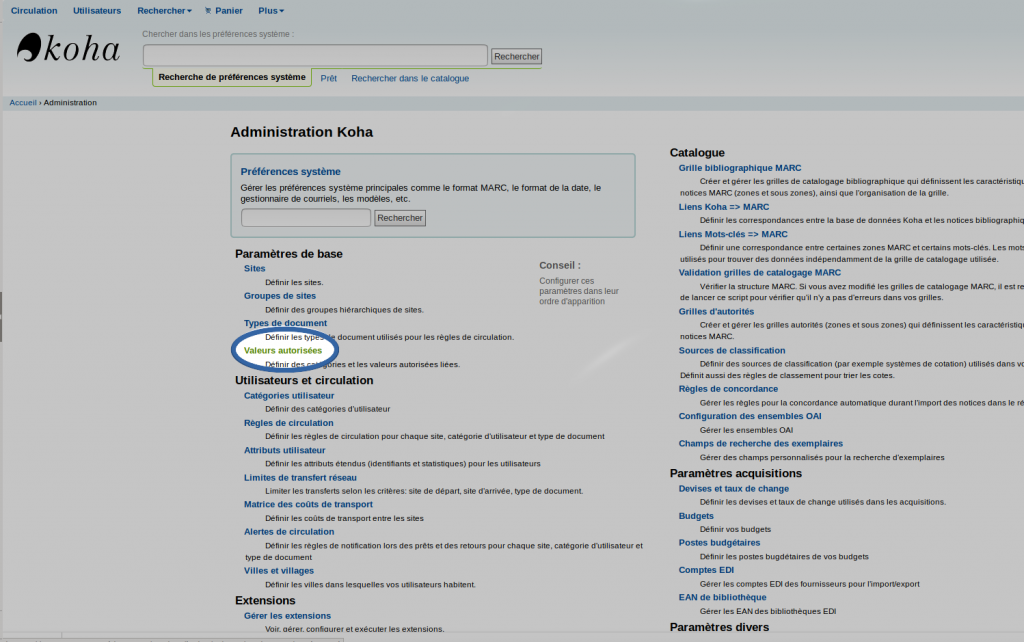
2. Trouver la catégorie LOC et cliquer sur le bouton « Ajouter » à droite
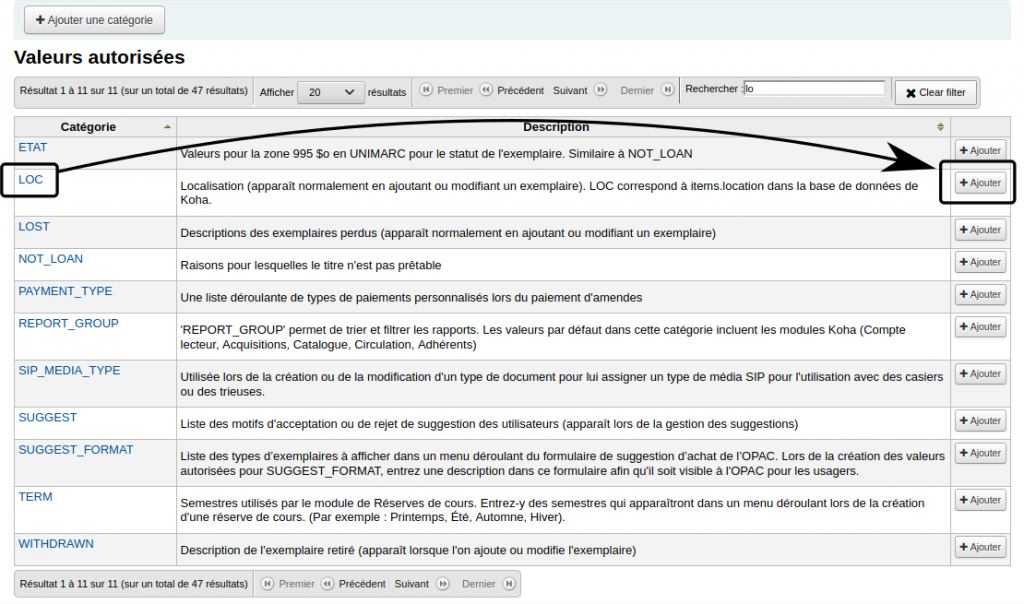
- Remplir le formulaire
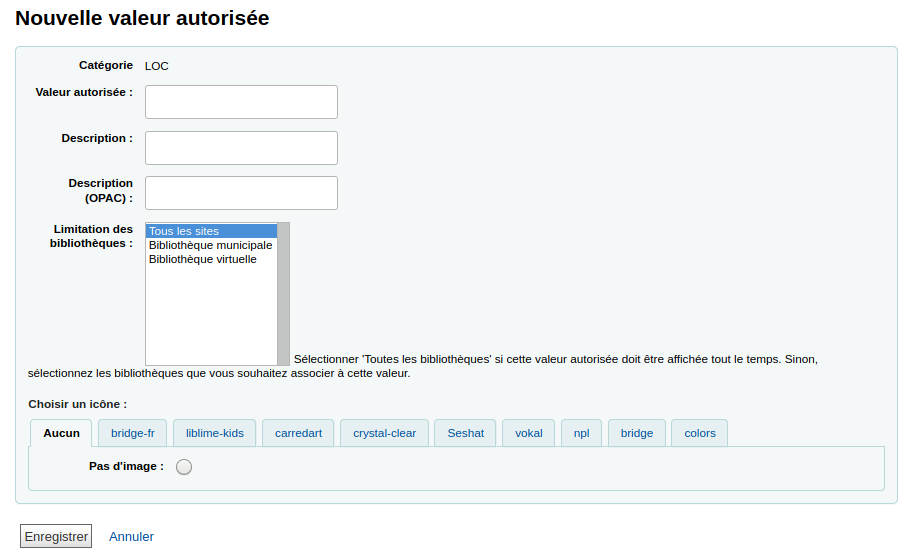
- Valeur autorisée : code unique pour la localisation
- Description : entrer le nom de la localisation tel qu’il sera affiché à l’intranet
- Description (OPAC) : si vous voulez qu’un nom différent apparaisse à l’OPAC, écrivez-le ici, autrement, le nom dans « Description » sera utilisé
- Limitation des bibliothèques : si cette localisation n’est utilisée que pour une ou quelques bibliothèques, sélectionnez-les dans la boîte
Attention
Astuce
Il est toujours préférable d’éviter d’utiliser des caractères accentués, des espaces et des caractères spéciaux dans les valeurs autorisées. La description, quant à elle peut contenir n’importe quel caractère.
Ce code sert à l’informatique, il ne sera pas visible aux employés.
tenez enfoncée la touche Ctrl et cliquez sur chaque bibliothèque à sélectionner
- Cliquer sur «Enregistrer»
Voir aussi
- Ajout d’un nouveau statut à la liste de valeurs autorisées NOT_LOAN
- Création de liste de valeurs autorisées
- Ajout de valeurs autorisées à une liste existante
- Comment ajouter un type de document à la liste de suggestion d’achat
- Ajouter des types de frais pour les factures manuelles
